ブロートウェアを削除して新しいラップトップで回避する方法
ブロートウェアは、何年もの間WindowsPCで問題になっています。コンピューターメーカーは、広告スペースのような新しいコンピューターのハードドライブスペースを販売しています。これは、メーカーのマージンを埋めるのに役立ちます。もちろん、ユーザーはそれを気に入らないが、それを見るまでに、彼らはすでにPCを購入している!
最終的に、問題は消費者の反発を引き起こすほど深刻になり、その結果、ブロートウェアは過去5年間で減少しました。しかし、それでも多くの新しいコンピューターでそれを見つけることができます、そしてそれはまだ肥大化する可能性が高い予算システムで特に迷惑になる可能性があります。これを回避し、購入前と購入後の両方でアンインストールするためにできることは次のとおりです。
セールスピッチを読む
皮肉なことに、その評判にもかかわらず、ブロートウェアはセールスポイントとしてよく使用されます。多数のLenovo製品ページには、カスタムアプリケーションとMcAfeeの無料試用版が含まれています。 Acer、Dell、およびHPは、マーケティング資料で特定のブロートウェアも強調しています。もちろん、膨満感がネガティブとして描かれることは決してありません。代わりに、ノートブックをより使いやすく、より安全にする機能として宣伝されています。
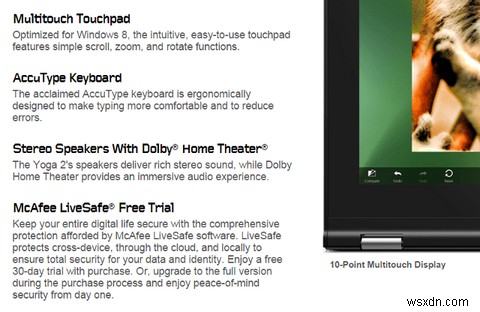
この情報の最良の情報源は、PCメーカーのWebサイトです。 Best Buy、Staples、その他の大型小売店の広告は、機能として膨満感を宣伝することがありますが、通常、限られた広告と棚のスペースを使用して、より重要な仕様を宣伝します。メーカーのウェブサイトにはそのような制限はなく、そのため、システムで見られる肥大化を正確に説明する、非常に長いマーケティングコピーが含まれています。
膨張を避ける別の方法は、より多くのお金を使うことです。製造業者は、消費者がそれを好まないことを知っているので、利益率の高いシステムにそれを含める可能性は低くなります。 Asus、Dell、HPは、高価なラップトップでブロートウェアを最も頻繁に捨てるブランドです。
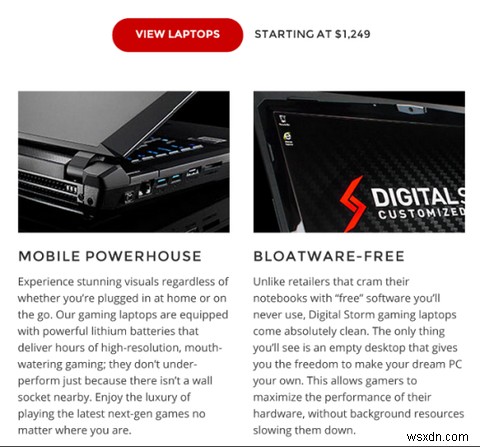
または、ブティックブランドからノートパソコンを購入することもできます。 Falcon Northwest、Origin、Digital Stormなどの小規模企業は通常、1バイトのブロートウェアなしでシステムを出荷しています。デルが所有するAlienwareでさえ、ブロートウェアを捨てています。ただし、これらのブランドに精通している人なら誰でも知っているように、このルートを使用すると選択が制限されます。これらのブランドのほとんどは、極端なパフォーマンスを必要とするゲーマーやその他のユーザーに焦点を当てています。
膨満感を取り除く最も簡単な方法は、手動でアンインストールすることです。これには時間がかかる場合がありますが、サードパーティのアプリは必要ありません。 Windowsで「アンインストール」を検索し、「プログラムのアンインストール」を選択して、不要なアプリケーションを削除します。これにより、アンインストールウィンドウが表示され、リストの上部にある[アンインストール]を選択して押すと、何でも削除できます。いくつかの陰謀説に反して、隠されたブロートウェアは現代のPCにはありません。迷惑なマカフィーやノートンの試用版でさえ、1分以内に削除できます。アプリを右クリックして[アンインストール]をクリックすることで、Windowsのスタート画面からアプリを削除することもできます。
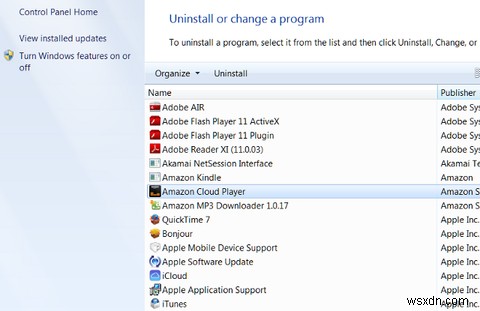
もう1つのオプションは、Should IRemoveItなどのアンインストールヘルパーを使用することです。 Glary Utilitiesなどの多くのシステムチューンアップスイートは、同様の機能を提供します。アンインストールヘルパーは、ソフトウェアが最後に使用された日付やソフトウェアが使用された頻度などの情報を含む、システムにインストールされたソフトウェアのより良い概要を提供することがよくあります。また、データベースを使用して、他の人がプログラムを使用したり、プログラムをアンインストールしたりする頻度を示すことで、選択に役立つものもあります。これらのヘルパーは、ラップトップを数か月使用していて、ブロートウェアとは何か、自分で何をインストールしたのかわからなくなった場合に役立ちます。
最も極端なオプションは、Windowsを完全に再インストールすることです。これが必要だとは思いませんが、問題のあるブロートウェアの痕跡をすべて削除しない限り、システムが正しいと感じない読者もいるかもしれません。ほとんどの場合、ベンダー提供の復元メディアを使用してこの目標を達成することはできません。これは、工場出荷時の状態、ブロートウェアなどすべてに復元されるためです。代わりに、Windowsキーを持っていることを確認してから、USBドライブからWindows8をインストールするためのガイドを確認する必要があります。
ブロートを削除することは良い考えですが、ブロートウェアを重要なシステムツールと混同しないように注意してください。ラップトップには通常、キーボードショートカットを使用して、音量やディスプレイの明るさなどの特定の機能を変更できるユーティリティやドライバが付属しています。過度に熱心な膨満感の十字軍は、重要な機能を壊す可能性があります。
新しいラップトップから膨満感を取り除くことは素晴らしいことですが、それはあなたの戦いが終わったことを意味するものではありません。 PCを購入した後、Bloatを簡単に追加し、バックグラウンドプロセスでパフォーマンスをゆっくりと低下させることができます。これらの望ましくないプログラムは、アドウェアやスパイウェアとも呼ばれます。これらはマルウェアではありませんが、コンピュータの通常の機能を妨げる可能性があります。
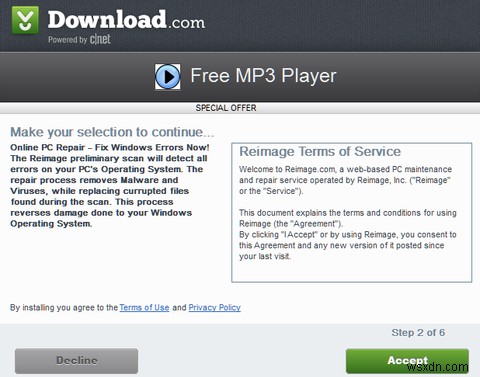
Bloatは、必要なソフトウェアに接続することがよくあります。たとえば、CNETのDownload.comは、膨満感の世界最大のディストリビューターの1つです。 CNETのダウンロードユーティリティを使用して取得したすべてのアプリには、インストールプロセスにアドウェアが挿入されています。インストールプロセス中に警戒を維持することによってのみ、これから身を守ることができます。ウィザードが表示する各インストール画面を注意深く読み、不要なソフトウェアをダウンロードするようにだまそうとしていないことを確認します。インストーラーの方法は非常に微妙で、ブロートウェアを拒否するボタンに「キャンセル」またはグレー表示のラベルを付けることができます。これは、その選択によってインストールプロセス全体がキャンセルされることを意味します。
サードパーティのブラウザツールバーには特に注意してください。これらはWebブラウザに接続し、検索結果を変更したり、通常は何もないページに広告を挿入したりする可能性があります。それらは特に陰湿であり、絶対に避ける必要があります。すでに1つに屈している場合は、ツールバークリーナーに関する記事を読んでみてください。これは、その名前が示すとおりに機能します。
あなたのコンピューターはどのくらい肥大化していますか?
ブロートウェアはかつての脅威ではありませんが、それでも何百万人ものラップトップユーザーにとっては問題です。それと戦うことは、単にあなたの忍耐を維持し、あなたのシステムにインストールされているものを分類することの問題です。ノートブックがひどく肥大化している場合、これには数時間かかることがありますが、努力する価値があります。
最後に購入したラップトップに膨満感がありましたか?もしそうなら、わざわざそれを取り除いたのですか?以下のコメントでお知らせください。
画像クレジット:Shutterstock経由で設定されたアプリアイコン
-
Mac で Python をアンインストールする方法
Python は macOS にプリインストールされています。 Apple 提供の Python フレームワークは、/System/Library/Frameworks/Python.framework にインストールされます。 usr/bin/python ディレクトリにいくつかのシンボリック リンクがあります。 オペレーティング システムが誤動作する可能性があるため、Apple が提供するプリインストールされたバージョンの Python を削除しようとしないでください。 インストールしたサードパーティの Python フレームワーク (python.org にあるものなど) を
-
Segurazo Antivirus をアンインストール/削除する方法
デバイスに Segurazo Antivirus がインストールされていますか?あなたが思っているほど安全ではありません! Segurazo は人気のあるサイバーセキュリティ会社ですが、多くのユーザーや他のウイルス対策メーカーは、Segurazo Antivirus は正当な保護を提供せず、デバイスをマルウェアに感染させる可能性があると主張しています。また、大多数のユーザーは、知らないうちに Segurazo Antivirus が自分のデバイスにインストールされていると不満を漏らしていました. Segurazo Antivirus には、デバイスやデータに損害を与える可能性のあるマルウ
